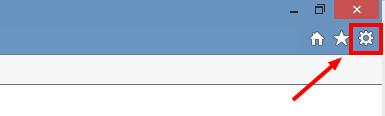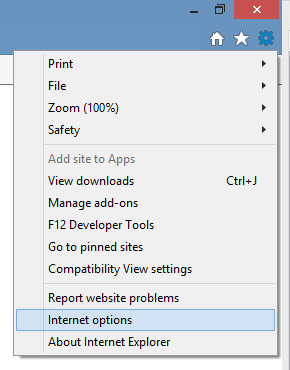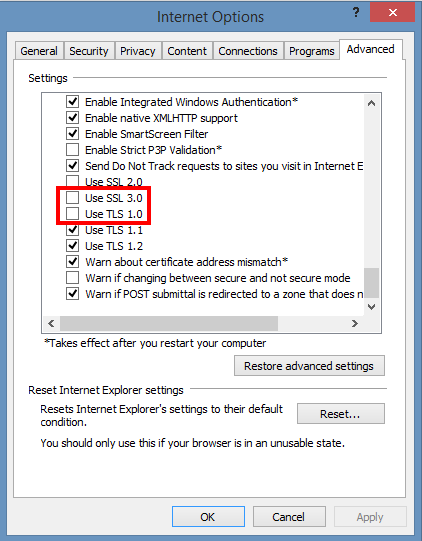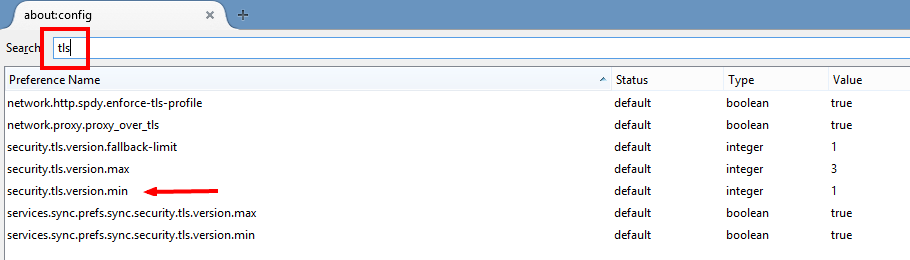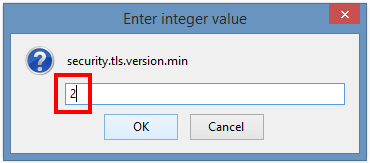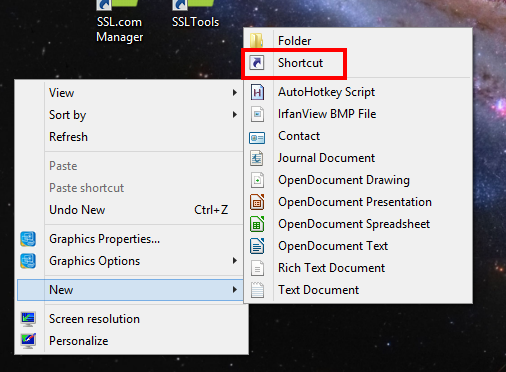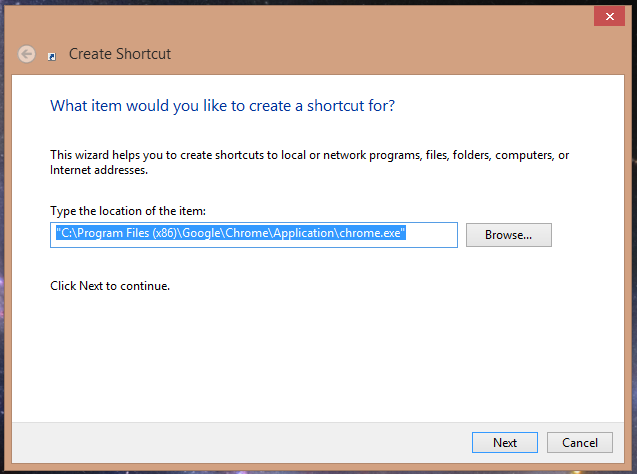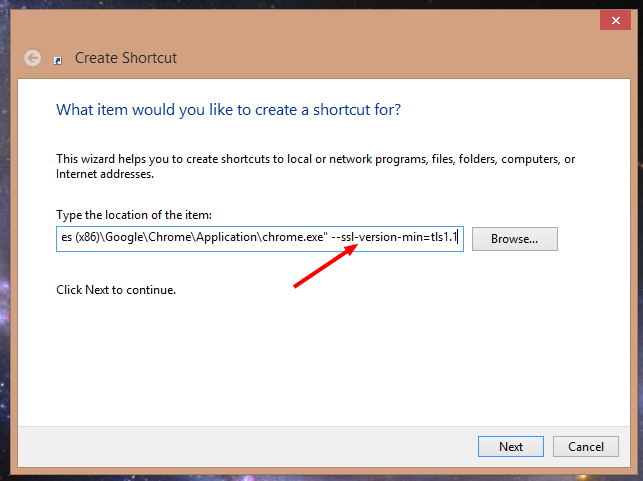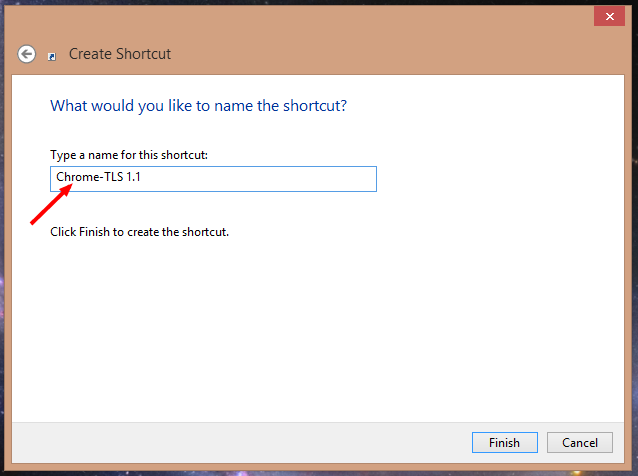Эта статья покажет вам, как отключить SSL 3.0 и TLS 1.0 в вашем браузере.
Введение
После неприятностей с POODLE и Google, и Chrome защитили свои последние версии браузеров (Firefox 35, Chrome 40), полностью запретив использование протокола шифрования SSL 3.0, поскольку POODLE использует этот протокол в качестве вектора атаки. (Microsoft выпустила различные исправления и исправления для Internet Explorer 11 и заявляет, что полностью отключит SSL 3.0 в апреле 2015 года.)
Отключение SSL 3.0 - определенно хорошая вещь. Однако последующее откровение, что TLS 1.0 это причислены уязвимые, кажется, застали их врасплох. В этой статье мы покажем вам, как защитить себя, заставив ваш браузер использовать только безопаснее TLS 1.1 и TLS 1.2 протоколы.
ПРИМЕЧАНИЕ: POODLE и аналогичные эксплойты работают, когда и сервер, и браузер, предположительно безопасное соединение, можно обманом заставить использовать устаревший протокол. Если вы настроили свой браузер на использование только TLS 1.1 / 1.2, но сервер веб-сайта по-прежнему использует старые небезопасные протоколы, имейте в виду, что у вас могут возникнуть проблемы с подключением к этому сайту.
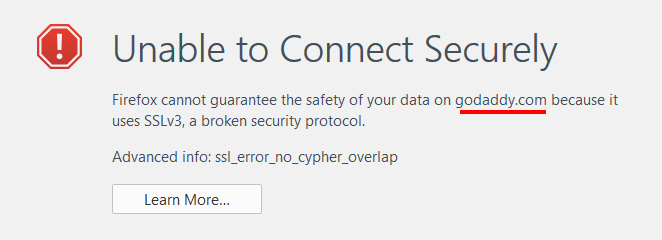
Как отключить SSL 3.0 и TLS 1.0 в Internet Explorer
- Щелкните левой кнопкой мыши значок шестеренки:
- В раскрывающемся меню выберите «Свойства обозревателя»:
- Щелкните вкладку «Дополнительно», прокрутите вниз и снимите флажки «SSL 3.0» и «TLS 1.0 ".
- Нажмите «ОК», чтобы принять изменения, которые должны немедленно вступить в силу. (Возможно, вам потребуется обновить страницу в браузере.)
Как отключить SSL 3.0 и TLS 1.0 в фаерфоксе
- В адресной строке введите «about: config» и нажмите Enter.
- В поле «Поиск» введите «tls». Найдите и дважды щелкните запись «безопасность.tls.version.min ».
- Установите целочисленное значение «2», чтобы установить минимальный протокол TLS 1.1 (ввод «3» приведет к TLS 1.2).
- Эта конфигурация теперь покажет новое значение и немедленно вступит в силу (не забудьте очистить кеш).
Как отключить SSL 3.0 и TLS 1.0 в Гугл Хром
Наука идет! Массивный наконечник шляпы (или кончик массивной шляпы) комментатору Джон Джайлс за указание на то, что использование хром: // флаги / это последний и самый простой способ установить минимальную версию протокола в Chrome. Надо отметить, что Google висит красное предупреждение за использование флагов - однако наше тестирование дало положительные результаты. Джон говорит:
Для Chrome, как насчет этого?
хром: // флаги
В разделе «Минимальный SSL /TLS версия поддерживается. », измените с« По умолчанию »на«TLS 1.1 ?.
Затем нажмите кнопку «Перезапустить сейчас» внизу страницы.
Еще раз спасибо, Джон!
В отличие от IE и Firefox, Chrome может только использовать TLS 1.1 / 1.2 переключателем командной строки - аргумент, добавляемый к строке, запускающей браузер. Это можно реализовать, настроив ярлык, как мы покажем ниже, но учтите, что ТОЛЬКО запуск Chrome с этого ярлыка предотвратит использование небезопасных протоколов.
Чтобы создать безопасный ярлык:
- Щелкните правой кнопкой мыши на рабочем столе и выберите «Создать», затем «Ярлык».
- На панели «Создать ярлык» перейдите к месту установки Chrome и выберите значок Chrome - расположение по умолчанию:
C: Программные файлы (x86) GoogleChromeApplicationchrome.exe
- Добавьте следующий переключатель командной строки
--ssl-version-min=tls1.1после местоположения элемента (т. е. после конечной кавычки) появиться так:"C: Program Files (x86) GoogleChromeApplicationchrome.exe" --ssl-version-min =tls1.1
- Назовите ярлык (SSL.com предлагает дать ему уникальное имя, которое будет напоминать вам, что этот ярлык безопасен) и нажмите «Готово».
- Опять же, единственный способ убедиться, что ваш сеанс Chrome безопасен, - это использовать новый ярлык.
Читайте дальше, чтобы узнать больше о:
- Часто задаваемые вопросы о SSL /TLS
- Ключи, сертификаты и рукопожатия
- SSL /TLS и безопасный просмотр веб-страниц
- Получение SSL /TLS Сертификация